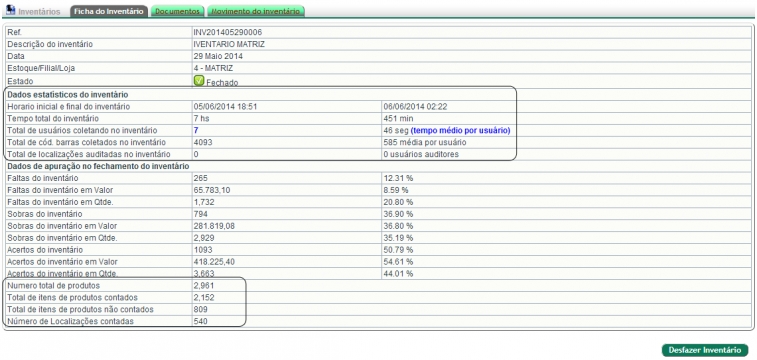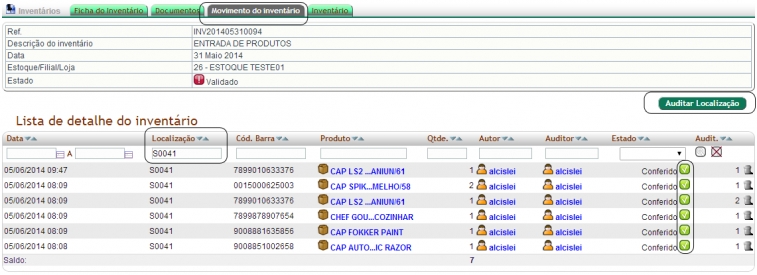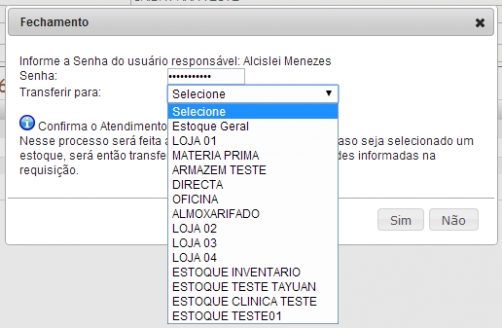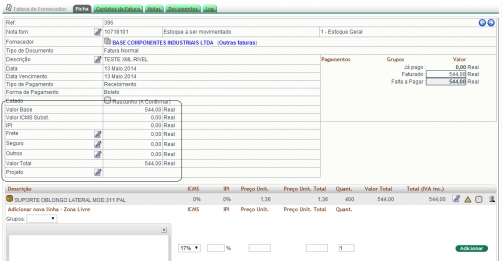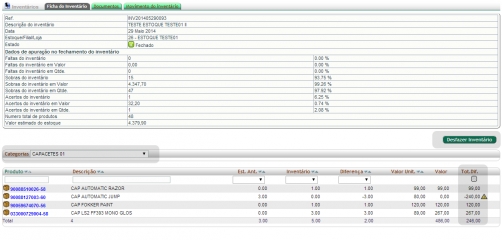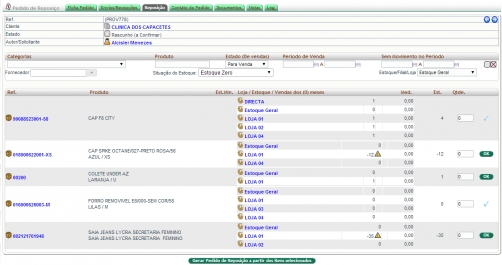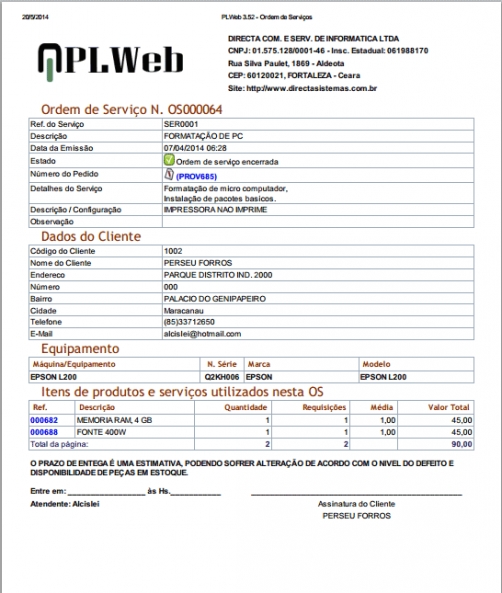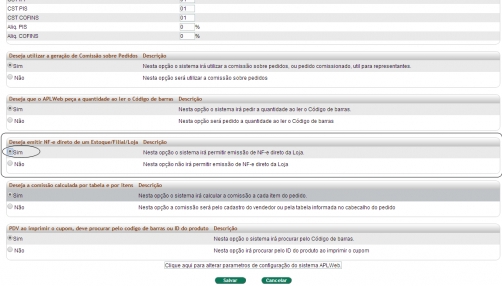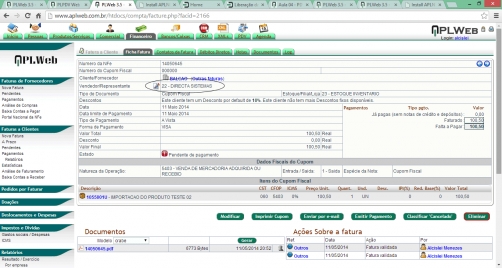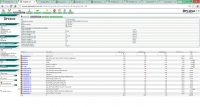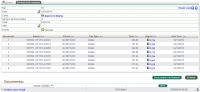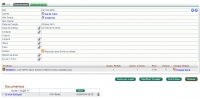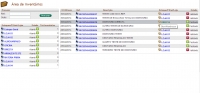Na versão 3.61, foi acrescentado informações dos dados estatísticos do inventário, que exibe antes do inventário ser fechado alguns informações importantes para o administrador do inventário como: o horário inicial e final do inventário, sempre mostrando a hora do primeiro código de barras coletador e o ultimo, o tempo total em horas e em minutos, o total de usuários que estão coletando códigos de barras, a média em segundos entre um código de barras e outro, total de códigos de barras coletado até o momento, a média de itens coletados por usuário, o total de localizações auditadas e o números de usuários auditores. Essas informações como já falado, são atualizadas a cada coleta de dados informando ao administrador de forma on-line. Foi colocado também os totais que são exibidos após o fechamento do inventario como: o número de itens de produtos inventariados, o total de produtos não contados e o total de localizações existentes até então.
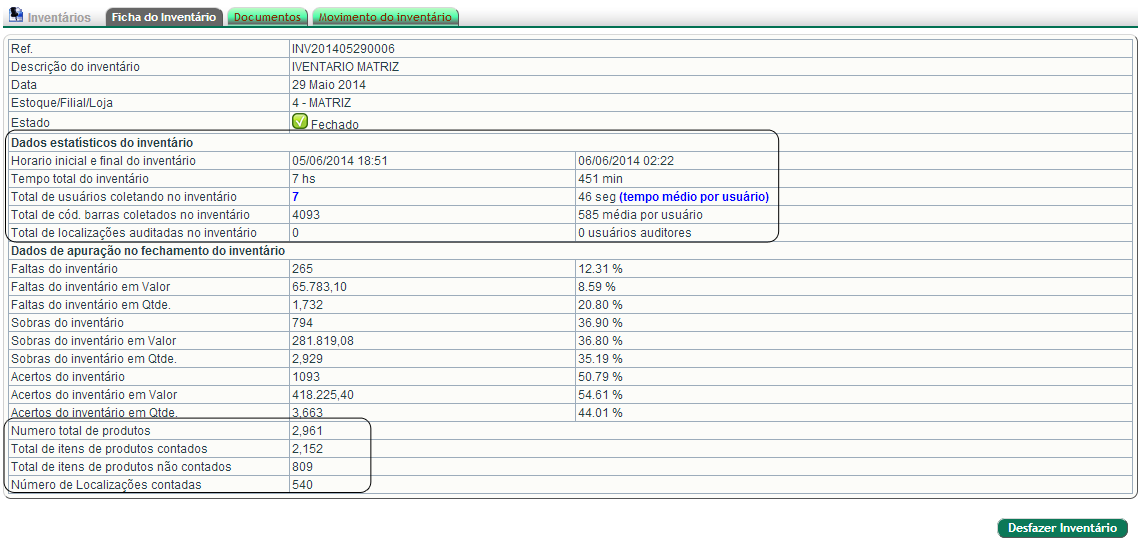
Também é possível ver os detalhes dos itens coletados e média em segundos por usuário, basta clicar tempo médio por usuário ou no total de usuários coletando no inventário, onde será exibido o detalhamento estatístico para cada operador das interfaces do coletor de dados, mostrando na sequencia o nome do usuário, o número de itens coletados e a média em segundos entre um dado coletado e outro, já contando com tempo de parada, tempo para reimpressão de etiquetas ou qualquer outro tipo de contra tempo aplicado aos operadores do inventário.
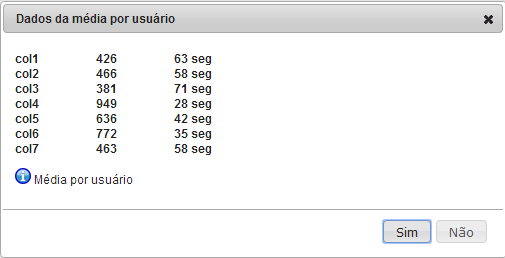
Falhas corrigidas e Ajustes da Versão 3.6
- Foi corrigida uma falha no fechamento do inventário, quando o mesmo continha mais de 2000 itens de produtos inventariados, onde retornada um erro de time out, pois o processamento ultrapassava o limite padrão para execução de scripts que é de 30 segundos. Além disso foi totalmente mudado o algorítimo de processamento do fechamento de inventário, dando muito mais agilidade, chegando a ser a metade do tempo de processamento da versão anterior e aumentando consideravelmente a segurança, pois todos os movimentos gerados no fechamento agora estão em unica transação de banco de dados. Nese caso havendo alguma falha de conexão no decorrer do processamento nada será prejudicado pois o APLWeb desfaz todas as movimentações.
- Na aba de Movimento de Inventário, foi corrigida a paginação que até versões anteriores não estava funcionando corretamente.
A maior novidade da versão 3.6 do APLWeb é o recurso de auditoria de contagem de inventários. Anteriormente existiam 2 estados para os movimentos registrados no inventário do APLWeb, o primeiro era o Lido  , onde representava um código de barras coletado via interface do coletor ou de desktop. O segundo estado era o
, onde representava um código de barras coletado via interface do coletor ou de desktop. O segundo estado era o  , que representava um lançamento cujo a localização onde se entrava, já havia sido conferida e encerrada a contagem na mesma. Agora além dos 2 estados existem o Em auditoria
, que representava um lançamento cujo a localização onde se entrava, já havia sido conferida e encerrada a contagem na mesma. Agora além dos 2 estados existem o Em auditoria  , que representa uma localização que está em auditoria, como o estado já informa. Para isso é necessário que a localização esteja já encerrada ou conferida e ainda que na página de Movimento do inventário seja informada uma localização, para que o APLWeb enteda e habilite o botão Auditar Localização. Este novo recurso permite que após o encerramento de uma localização de contagem, outro usuário de preferência, faça a auditoria da contagem desta, para garantir a precisão da informação contada.
, que representa uma localização que está em auditoria, como o estado já informa. Para isso é necessário que a localização esteja já encerrada ou conferida e ainda que na página de Movimento do inventário seja informada uma localização, para que o APLWeb enteda e habilite o botão Auditar Localização. Este novo recurso permite que após o encerramento de uma localização de contagem, outro usuário de preferência, faça a auditoria da contagem desta, para garantir a precisão da informação contada.
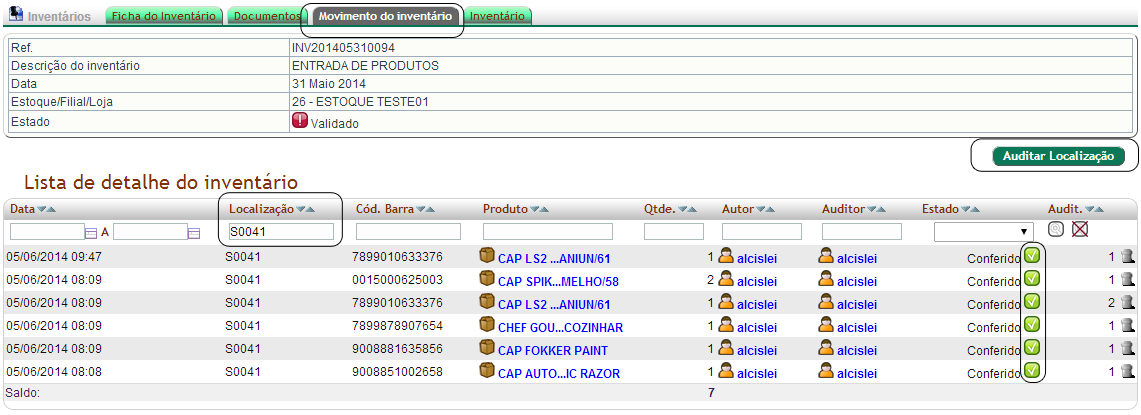
Quando você clica no botão Auditar Localização, o APLWeb muda o estado dos movimentos para Em auditoria  , permitido que seja feita uma checagem nos lançamentos utilizando por exemplo um coletor de dados para esta operação. A cada leitura do código de barras o sistema pesquisa o lançamento trazendo a quantidade permitindo a que esteja auditando a conferência das quantidades informadas e a confirmação da mesma. A cada lançamento auditado com sucesso o APLWeb muda novamente o estado do lançamento para Auditado
, permitido que seja feita uma checagem nos lançamentos utilizando por exemplo um coletor de dados para esta operação. A cada leitura do código de barras o sistema pesquisa o lançamento trazendo a quantidade permitindo a que esteja auditando a conferência das quantidades informadas e a confirmação da mesma. A cada lançamento auditado com sucesso o APLWeb muda novamente o estado do lançamento para Auditado  , sinalizando que o lançamento foi feito, conferido e auditado, informando também o usuário quem fez a auditoria. O processo de auditoria pode ser feito quantas vezes desejar, basta após a conclusão da auditoria, ou a classificação da localização como auditada clicando no botão Classificar Localização como Auditada, que o sistema habilita o botão Refazer auditoria da Localização. Observem abaixo que na própria interface de administração do inventário o usuário com acesso pode acompanhar a editar lançamentos.
, sinalizando que o lançamento foi feito, conferido e auditado, informando também o usuário quem fez a auditoria. O processo de auditoria pode ser feito quantas vezes desejar, basta após a conclusão da auditoria, ou a classificação da localização como auditada clicando no botão Classificar Localização como Auditada, que o sistema habilita o botão Refazer auditoria da Localização. Observem abaixo que na própria interface de administração do inventário o usuário com acesso pode acompanhar a editar lançamentos.
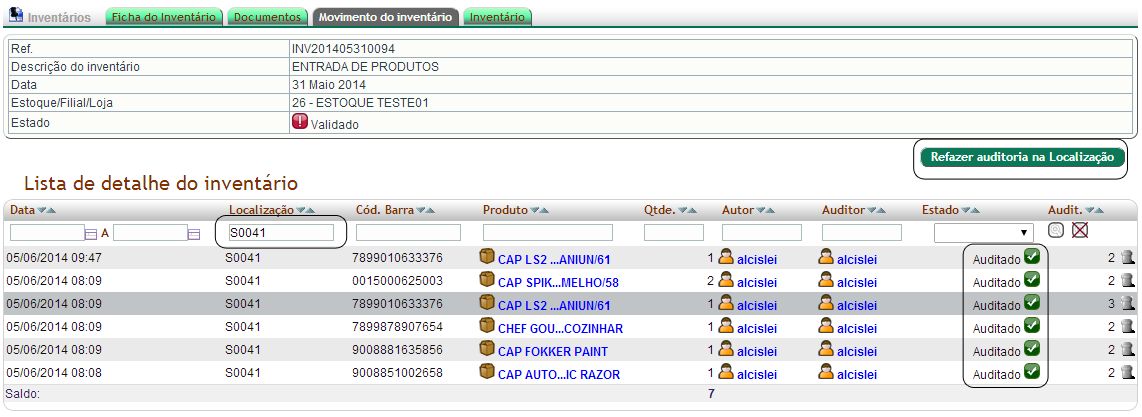
Na interface do coletor onde será feita a auditoria, abaixo mostrada, o usuário precisa apenas informar a localização em auditoria, que o APLWeb enta em modo de auditoria. Nesse modo o APLWeb ao ler os códigos de barras mostra a quantidade referente ao lançamento para que o operador possa contar e confirmar o lançamento classificando assim como auditado.



Caso o lançamento não exista na contagem anterior o APLWeb avisa ao operador, porém não permite que seja feita qualquer tipo de alteração em localização em estado de auditoria, a interface do coletor é usada apenas para confirmação todas as alterações são feitas na interface administrativo do inventário. Caso seja necessário, também através da interface administrativa você pode reabrir a contagem em uma determinada localização, sem perder o histórico de auditoria feito em cada lançamento do inventário. O APLWeb também detecta a conclusão da auditoria da localização e avisa o operador com a mensagem conforme a imagem 3 acima, habilitando a tela para uma nova contagem, bastando o operador informar uma outra localização e iniciar uma nova contagem ou auditoria em outra localização.
Falhas corrigidas e Ajustes da Versão 3.59
- Foi ajustada a tela de entrada para acesso a interface do coletor de dados, nos inventários do APLWeb. Antes ele entrava na mesma interface utilizada em desktops dificultando muito o acesso a opção que levava a interface do coletor.
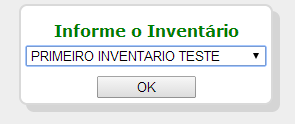
Com esta nova interface de acesso ao coletor, ficou mais fácil selecionar o inventário que será feita a coleta de dados, além de poupar digitação do endereço no próprio navegador, pois agora basta digitar: www.dominio.com.br/coletor, que será automaticamente direcionado para a interface para seleção do inventário, e facilmente iniciar a coleta de dados, logo após a digitação dos dados de usuário e senha.
- Detalhamento de parcelas no relatório de comissões por recebimento. Anteriormente o APLWeb demonstrava no extrato de comissões apenas a operação de pagamento, se fosse pago vários títulos ou várias parcelas, era demonstrado apenas um registro. Agora é detalhado por parcela independente de como foi pago.
- Estava sendo permitido a venda de produtos com estado Fora de Vendas se fosse digitado o código de barras ou a referência completo do produto.
Agora na versão 3.59 do APLWeb, é possível fazer uma requisição que executa 2 movimentos no estoque ao mesmo tempo, o de saída como faz uma requisição de saída normal, e a entrada em outro Estoque/Filial/Loja que é informado apenas para esse tipo de operação. O processo de requisição é feito normalmente selecionando o produto informando os dados de requisitante e autorizador e a quantidade do produto. O processo de autorização e atendimento da requisição também continuam, porém agora no processo quando você vai atender uma requisição o APLWeb permite informar um estoque de destino.
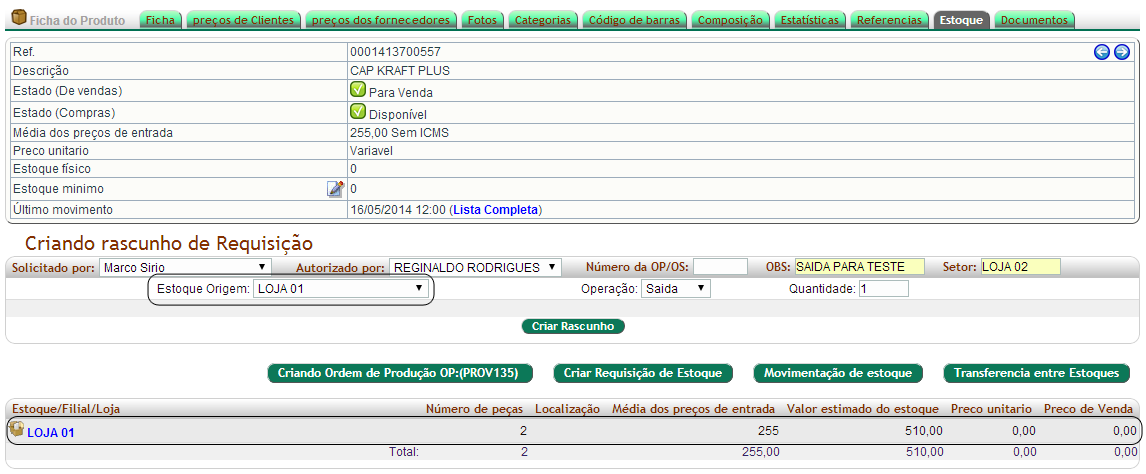
Após preencher os dados iniciais como em qualquer requisição de saída, você confirma e depois autoriza, e agora no momento do atendimento da requisição você verá a informação Transferir para, que permitirá selecionar em uma lista o estoque onde será gerado o movimento de entrada logo após a confirmação desta operação.
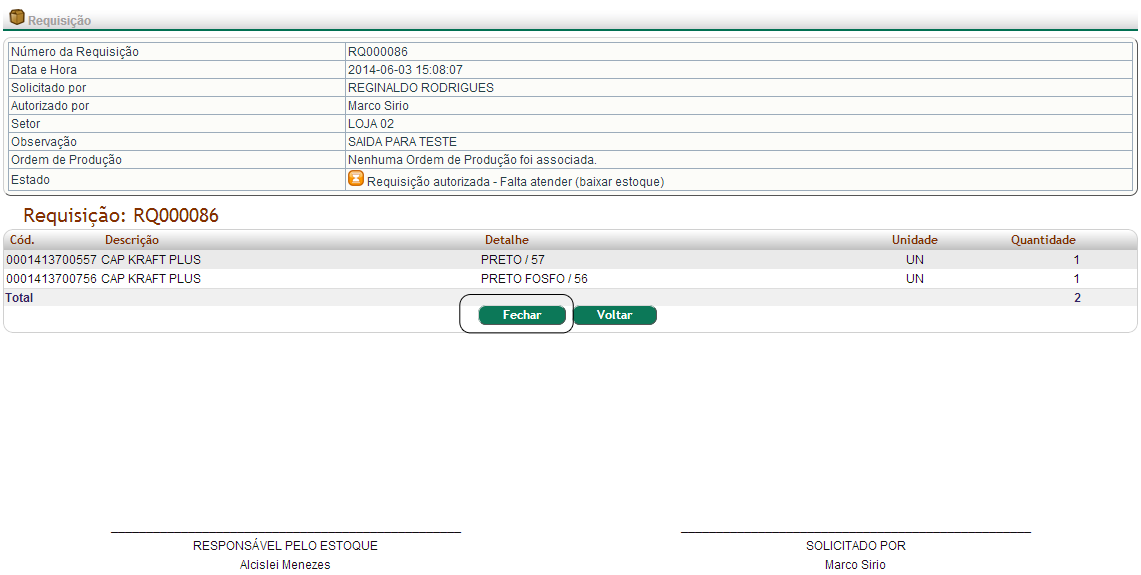
Quando clicar no botão Fechar, o APLWeb irá mostrar a tela abaixo para permitir a seleção do estoque.
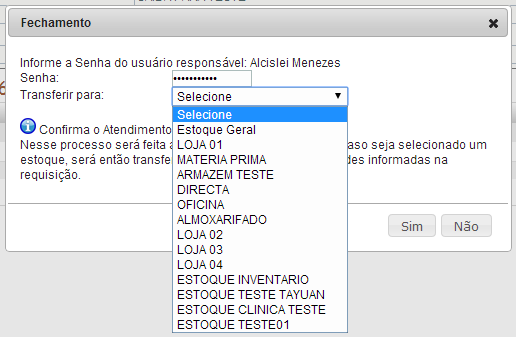
Após a seleção do estoque o processo como já foi falado acima é o mesmo que qualquer requisição de saída, porém ele já movimenta o produto dando entrada no estoque selecionado nessa lista como mostrado na imagem abaixo do produto 0001413700557, que foi requisitado na requisição de numero RQ000086.

Nesta imagem mostra claramente no movimento do produto a saída da LOJA 01 -1, e a entrada na LOJA 02 +1.
Agora na versão 3.58 do APLWeb, ao dar entrada na nota fiscal de compras, é permitido informar também os dados da fatura do frete, caso o mesmo venha cobrado por fora da nota fiscal. Basta informar o numero do conhecimento de transportes o CTRC, assim como selecionar na lista de fornecedores a transportadora previamente cadastrada e clicar no botão Modificar que o APLWeb irá gerar um outra fatura apenas com o valor do frete e associado a transportadora informada. Dessa forma não é necessário fazer 2 passos quando o frete vem cobrado a parte da nota, além disso o custo desse frete também é levado em consideração na formação do preço.
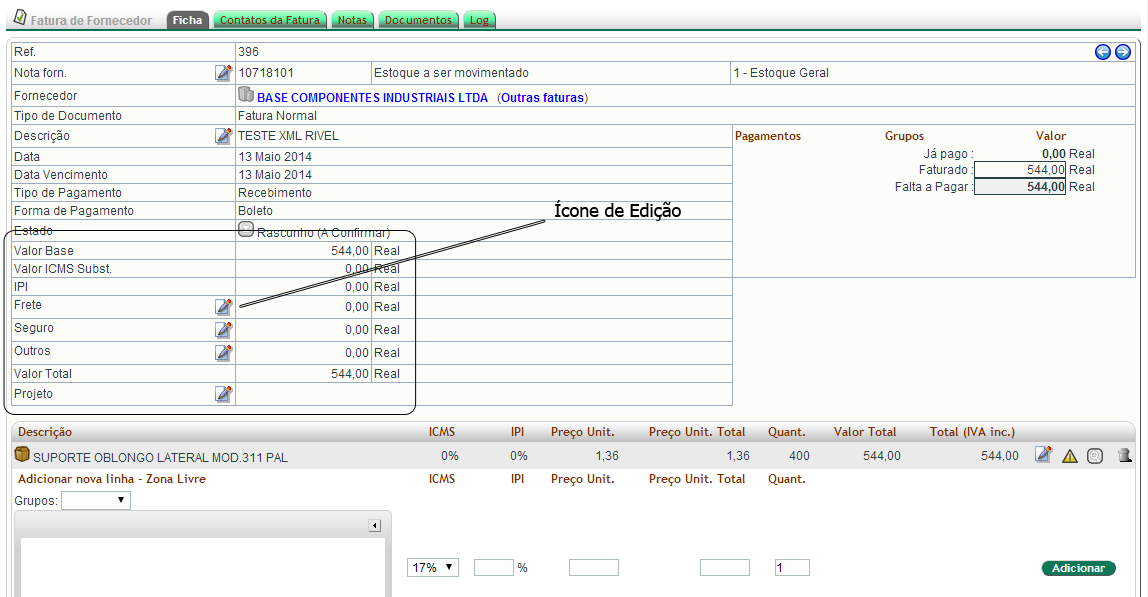
Ao clicar no Ícone de edição do campo frete na nota fiscal, o APLWeb irá abrir um formulário permitindo que você informe além do valor do do frete, o numero do conhecimento de transporte o CTRC e permite consultar na lista de fornecedores a transportadora.
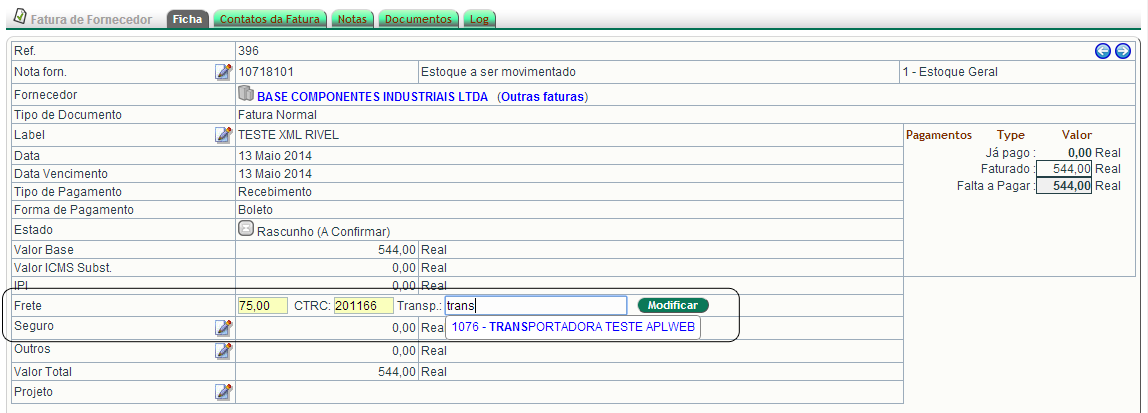
Ao clicar no Modificar, automaticamente o APLWeb irá criar uma outra fatura, com o seu valor total referente ao valor do frete, uma descrição informando qual nota fiscal ele se refere, uma observação na fatura e é claro associa essa nova fatura a nota fiscal de compra que você está dando entrada para. Ao digitar o nome da transportadora o sistema vai fazendo uma busca e ao clicar no nome do fornecedor ele traz o código e o nome para o campo de edição, depois disso basta clicar no botão modificar.
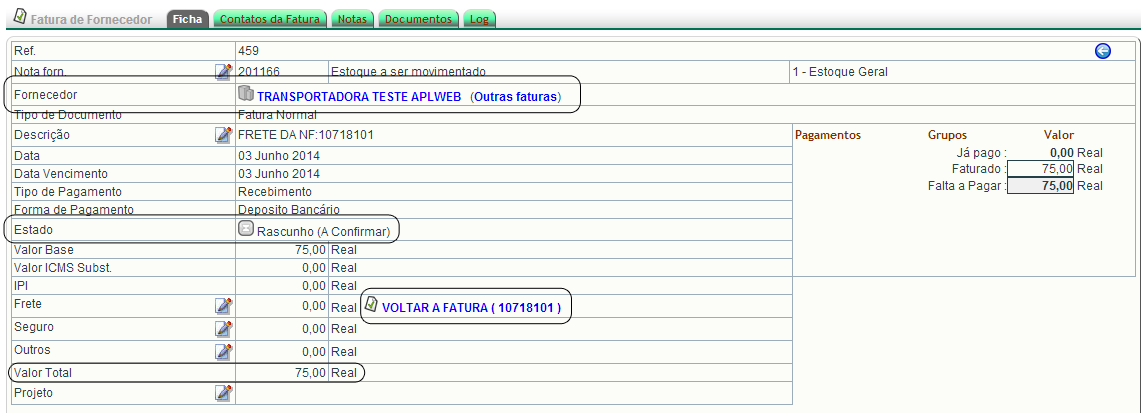
Após clicar no modificar você irá observar que o APLWeb irá redirecionar você para a ficha da nova fatura gerada com a transportadora que você informou na tela anterior, com o valor do frete de transporte e em estado de rascunho, onde é necessário confirmar para seja gerado o financeiro. Além disso ele mostra o link que permite que você possa retornar facilmente a fatura original que gerou este frete.
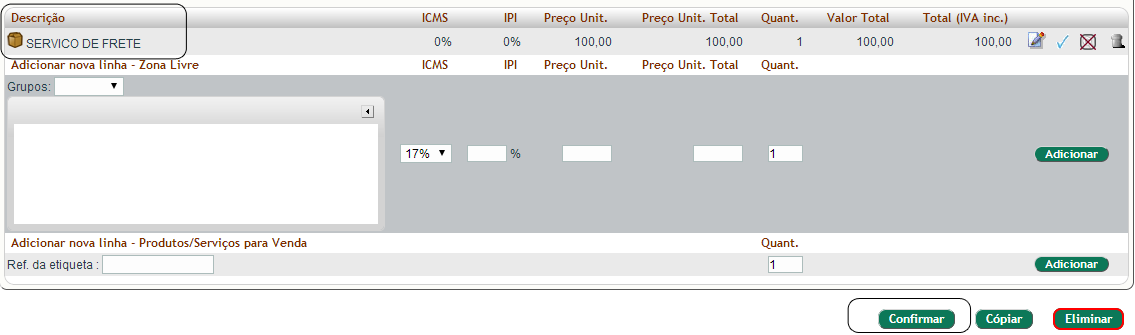
Observe que é adicionado um item de serviço, descrevendo o serviço de frete com o valor do mesmo. Depois de associadas as faturas, é possível através de links que se encontra na ficha de cada uma, alterar entre uma e outra, facilitando a localização tanto da fatura de compra quanto a fatura de transporte, quando as mesmas são separadas, como mostras as imagens anterior e a imagem abaixo.
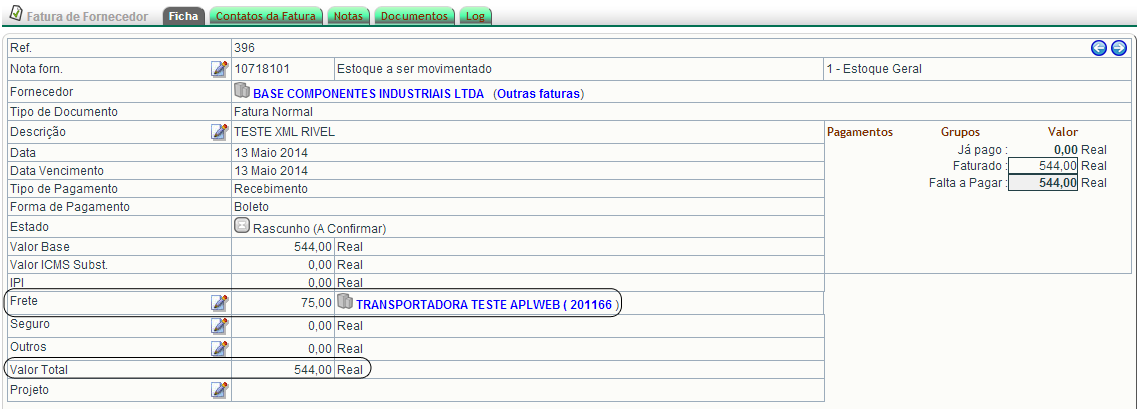
Observe também que nesse tipo de operação com o frete cobrado fora da nota fiscal de compra, que o valor do mesmo não é somado ao valor da total da fatura. Porém na função de alteração e formação de preços, onde será apurado o custo relacionado a esta nota fiscal, esse valor irá constar e entrará no rateio para compor o custo dos produtos que foram recebidos nesta nota. Como está sendo mostrando na imagem abaixo já na tela de Alteração e Formação de Preços do APLWeb.
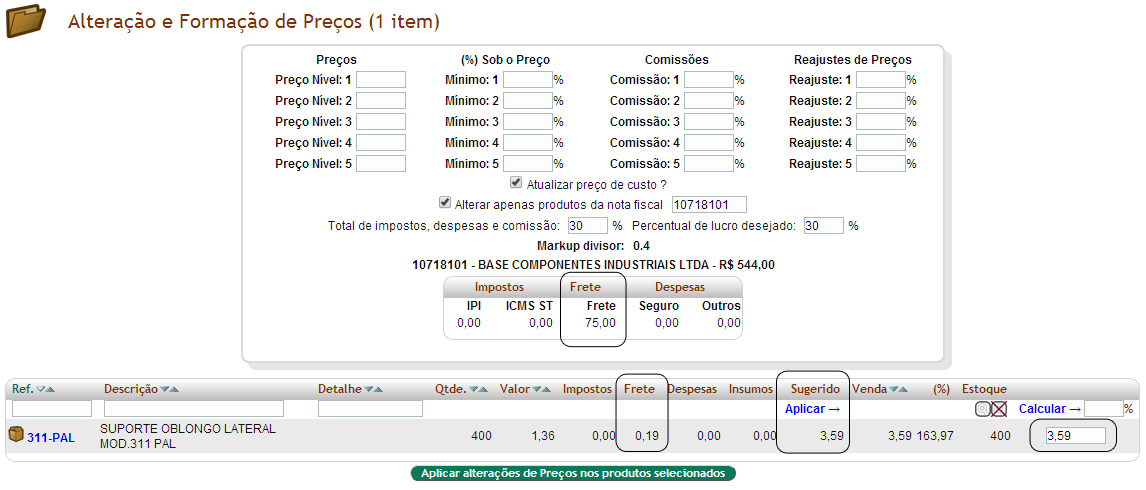
No exemplo na nota fiscal de número 10718101 foi informado que a fatura de frete seria por fora, mais como foi falado acima o APLWeb associa as duas faturas e ao apurar o custo na formação de preços ele faz devidamente o rateio do frete, assim como se o frete já estivesse incluso no nota. Só lembrando para que o APLWeb atualize o preço de custo é necessário marcar a opção Atualizar preço de custo ?
Falhas corrigidas na Versão 3.57
- O calculo do ICMS nas notas fiscais até a versão 3.57 do APLWeb, não estava incluindo o frete na base de calculo, com isso dava erro ao tentar enviar a NF-e para SEFAZ.
Na versão 3.57 do APLWeb traz novidades no modulo de gestão do inventário assim como algumas correções de falhas do mesmo. Vamos começar mostrando então as novidades. Foram criado a possibilidade de filtrar por categoria, acrescentado a coluna "Tot.Dif.", onde mostrará o total da coluna diferença em valor monetário positivo ou negativo, agora ao fechar o inventário o APLWeb automaticamente faz o endereçamento dos produtos por estoque, conforme a localização informada no momento da coleta do produto, e ainda trouxe a possibilidade se necessário de desfazer o resultado do inventário, voltando o estoque para o estoque antes da execução do inventário e limpando os movimentos de ajustes, caso tenha feito, do inventário em questão. Esta opção de desfazer só pode ser executado por um usuário que tenha acesso de administrador de inventários e nunca deve ser usada caso tenha sido movimentado algum produto no estoque após o fechamento.
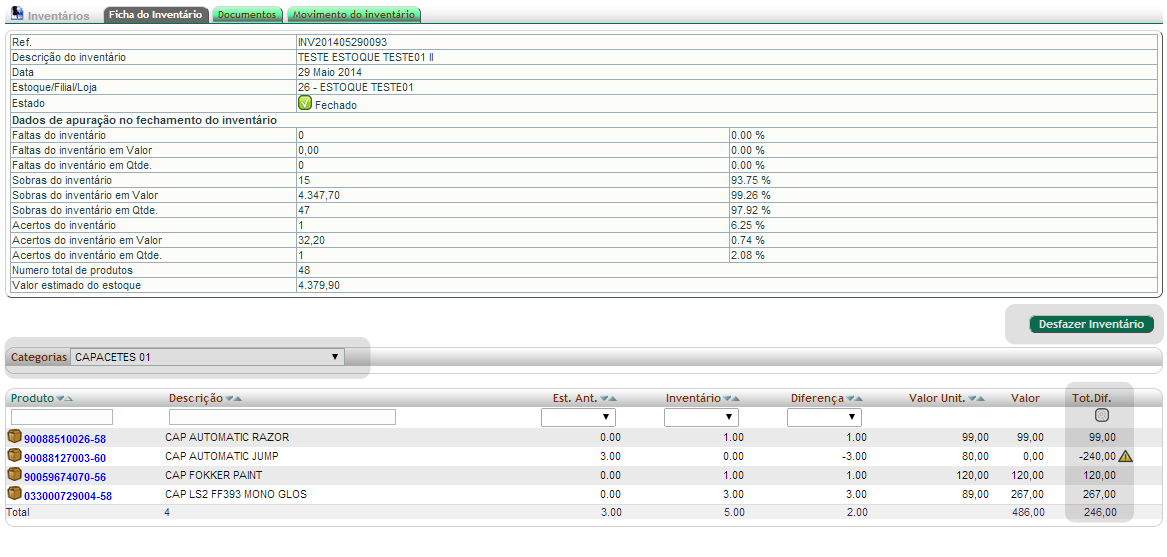
Além disso foi também alterada a interface utilizado em coletores da linha MC da Motorola e outros aparelhos com tamanho de tela e resolução compatível, com a nova mudança a tela ficou milimetricamente adaptada ara esse tipos de aparelhos, evitando barras de scroll horizontais ao ultlizar navegadores.
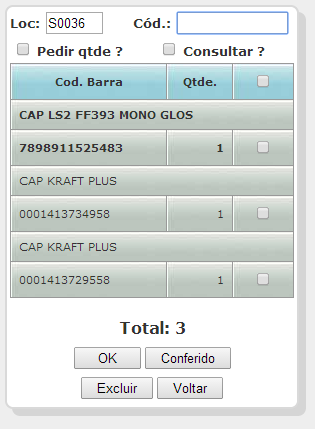
Agora os usuários do APLWeb que tem acesso a visualizar estoques de produtos, poderá ver também onde encontra-se o mesmo, pois o APLWeb agora mostra na consulta de estoques de produtos a localização que foi informada no próprio inventário, facilitando e dando mais agilidade na operação dos funcionários estoquistas.
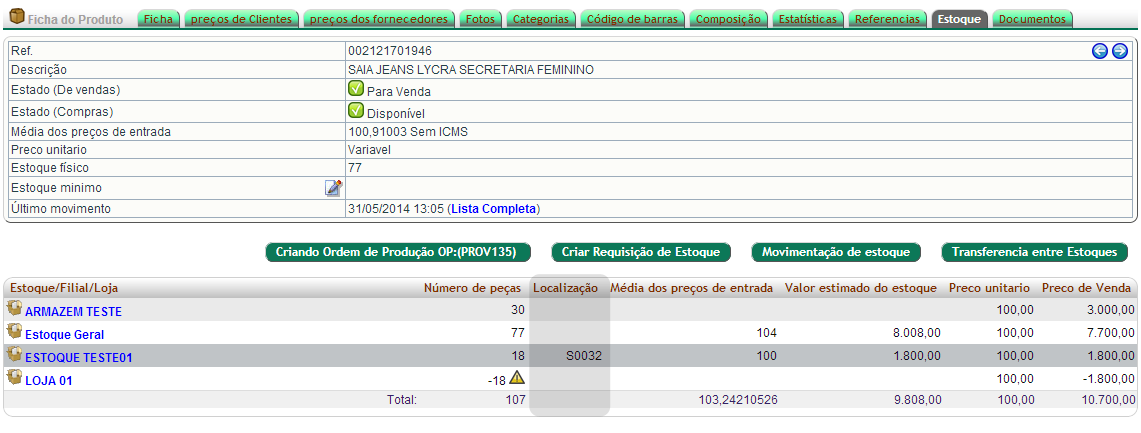
Falhas corrigidas na Versão 3.56
- A exclusão de multiplos produtos produtos na interface utilizada nos coletores, não estava excluindo corretamente, pois estava excluindo apenas um item de cada vez..
- Na interface de inventário para desktops, notebooks, netbooks e tablets, ao usuário excluir um item do movimento, ele não matinha a filtragem antes escolhida, obrigando o usuário filtrar novamente a cada exclusão.
Agora a partir da versão 3.56 está disponível no APLWeb o recurso para formação de preços de venda. Apenas informando um número de nota fiscal de fornecedor, o APLWeb trará todos os itens com os impostos, frete e despesas, permitindo que seja informado uma margem de lucro e o sistema calcule o preço sugeriddo de venda automaticamente. O valor de venda encontrado será repetido para cada nível de tabela de preços existente após a confrmação desses preços.
Além dos impostos o APLWeb também calcula o custo com os insumos para caso de produtos industrializados, que são informados na própria ficha de composição do produto. Dados como Frete e Despesas são rateados proporcionalmente entre os produtos existentes na nota.
O APLWeb irá apenas sugerir o preço de venda baseado nos calculos mostrados abaixo, porém é necessário que o usuário clique no link Aplicar abaixo da coluna Sugerido, para que os valor passem a ser o preço de venda e ainda após isso deve ser confirmada a operação no botão Aplicar Alterações de preços nos produtos selecionados, só ai então é que o APLWeb irá alterar o preço de venda do produto.
É exibido os totais dos impostos informados nos itens da nota de fornecedor, o total do frete pago, seguro e outras despesas para facilitar a conferencia do valor de venda Sugerido.
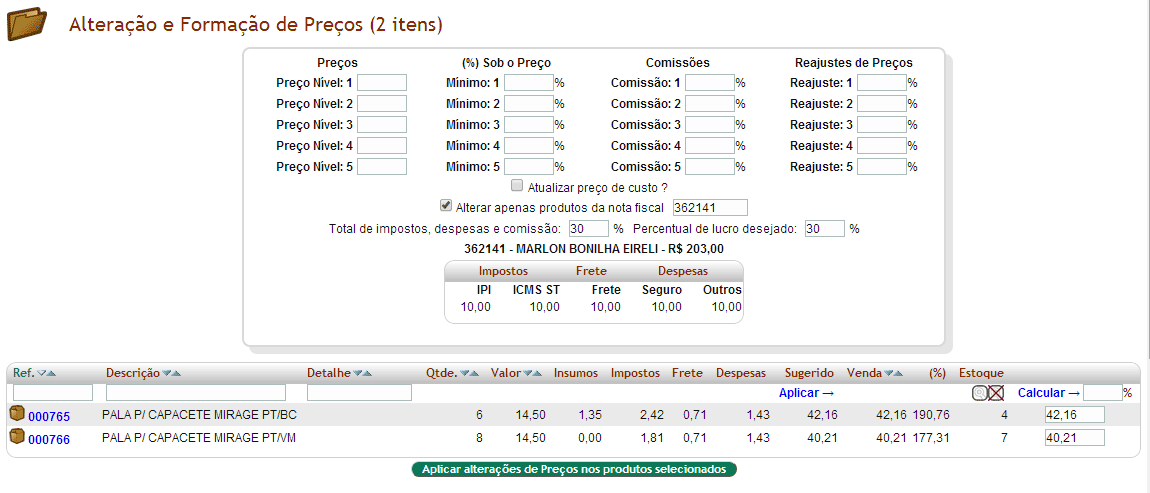
Entendendo o calculo de formação do preços do APLWeb
É necessário informar o total em percentual da carga tributária da empresa, conforme seu regime tributário, isso quer dizer somar todos os percentuais de impostos federais, estaduais, municipais, e ainda despesas administrativas e comissão, informar essa soma no campo Total de impostos, despesas e comissão. Como exemplo de impostos: PIS, COFINS, ICMS, ISS, despesas administrativas e em alguns casos também a comissão. E depois qual o percentual da margem de lucro desejada no campo Percentual de lucro desejado. Esses campos uma vez informados ficam salvos para quando necessário uma alteração de outra nota fiscal eles sejam lembrados. E o campo Percentual de lucro é gravado no cadastro do produto em um campo chamado Margem de lucro, criado a partir desta versão, para permitir que seja gravado individualmente o percentual para cada produto.
Vamos pegar como exemplo o item 1, produto 000765. A coluna Valor, refere-se ao valor unitário de compra do produto informado na nota fiscal de entrada. A coluna insumos, é o total do custo do produto, referente a composição do mesmo. A coluna Impostos é o somatório dos impostos IPI e ICMS por substituição tributária, que é informado quando é dada entrada na nota fiscal do fornecedor. A coluna Frete também é informada na entrada da nota e esse valor é rateado proporcionalmente aos itens da nota. A coluna Despesas é a soma de dados como Seguro e Outros que também podem ser informados ao entrar com a nota, e esse valor assim como o Frete é rateado proporcionalmente para todos os itens. Na coluna Sugerido é feito o seguinte calculo:
Exemplo
- Subtrai de 100% os percentuais da margem de lucro e carga tributária
Fator para divisão do valor de compra: (100-30-30)/100 = 0,4 => Mark-up divisor
Agora divide o valor de compra por esse fator: 14,50 / 0,4 = 36,25
Nesse valor está todos os custos e a margem de lucro desejada, agora some a ele as colunas de insumos e as despesas da nota como impostos (IPI e ICMS ST), frete e despesas, que no exemplo sumariza 42,16.
36,25 + 1,35 + 2,42 + 0,71 + 1,43 = 42,16
OBS: As colunas Impostos, Frete e Despesas, referem-se aos valores unitários de cada produto, ou seja, já é um imposto, frete ou despesa de uma unidade do produto.
Como foi falado acima, após clicar no link aplicar, abaixo do preço sugerido, será copiado para a ultima coluna onde se encontram os campos de edição de preços, o valor sugerido de cada produto e só após clicar no botão Aplicar Alterações de preços nos produtos selecionados, é que o APLWeb irá então atualizar os preços em todos os níveis de tabelas de preços configurada, o valor de venda informado nos campos de edição. É importante salientar que o APLWeb permite que os valores dos campos de edição sejam alterados e prevalecerá no preço, o valores informados neles.
O APLWeb ainda permite que o valor do custo do produto seja atualizado a partir das informações calculadas, basta marcar o item Atualizar preço de custo. Ele irá atualizar o preço de custo dos produtos da nota, somando devidamente os impostos e rateando frete e despesas.
Falhas corrigidas na Versão 3.55
- No Análise de Compras, ao selecionar uma loja para analisar apenas as notas de compras de uma loja, era reportado um erro pelo sistema não concluindo a exibição dos dados..
Na versão 3.55 do APLWeb, agora tem uma consulta que permite criar facilmente um pedido para reposição de estoque. Útil para empresas com redes de lojas e centro de distribuição, onde o próprio gerente ou responsável pela loja pode fazer seu pedido analisando várias informações, como vendas de um determinado período, produtos com estoque abaixo do minimo ou estoque zerado , de um determinado fornecedor ou categoria, desta forma durante a análise o usuário já vai adicionando os itens ao pedido de transferência de mercadorias para sua loja que será despachado pelo centro de distribuição do grupo.

Falhas corrigidas na Versão 3.55
- No Análise de Faturamento, ao selecionar a opção totalizar Por Produtos, o sistema estava ordenando pela descrição e não estava permitindo a ordenação por outros campos como totais de itens e vendas assim como está disponível em outros totalizados.
Agora a partir da versão 3.53 do APLWeb, é possível imprimir comprovantes de entrega do equipamento a empresa prestadora de serviço assim como a Ordem de Serviço como comprovante de conclusão do serviço. Por se tratar de documentos que são utilizados para coletar assinaturas assim como as requisições de almoxarifado, não foi criado um documento no formato PDF e sim uma visualização em HTML onde pode ser impresso pelo próprio navegador em qualquer tipo de impressora.
A impressão do Recibo de Entrega de equipamentos, normalmente é feita quando o cliente vai deixar o equipamento a ser consertado em sua empresa. Nele sai os dados completos do equipamento, assim como o nome do atendente que recebeu, e ele no caso é quem assina comprovando que recebeu o equipamento do cliente. Esta impressão do recibo fica disponível enquanto a OS está no estado EM ABERTO, justamente para que quando o usuário crie a OS confirme, então imprima logo o recibo. Após pré-visualizar o recibo clique em Arquivo / Imprimir, ou simplesmente Ctrl+P para imprimir na impressora instalada em seu computador

Para que o botão de impressão do Recibo de Equipamento esteja habilitado a OS deverá está no estado EM ABERTO.

No caso da impressão da Ordem de Serviço, esta é feita quando o serviço é concluído e será então entregue ao cliente. Nele é mostrado todos os dados do cliente e é listado os detalhes do que foi feito no serviço assim como todos os produtos ou peças que foram consumidos. Essa impressão deve ser utilizada como comprovante de entrega do serviço e o equipamento ao cliente, pois contém o local para assinatura com data e hora. Após pré-visualizar a Ordem de Serviço em formato HTML, clique em Arquivo / Imprimir do seu navegador, ou simplesmente Ctrl+P para imprimir na impressora instalada em seu computador
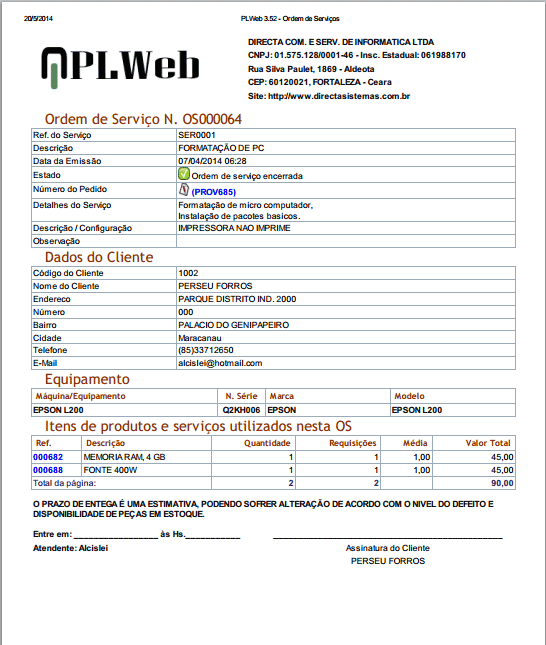
Para a impressão da Ordem de Serviço está disponível o estado da OS deverá está ENCERRADA.
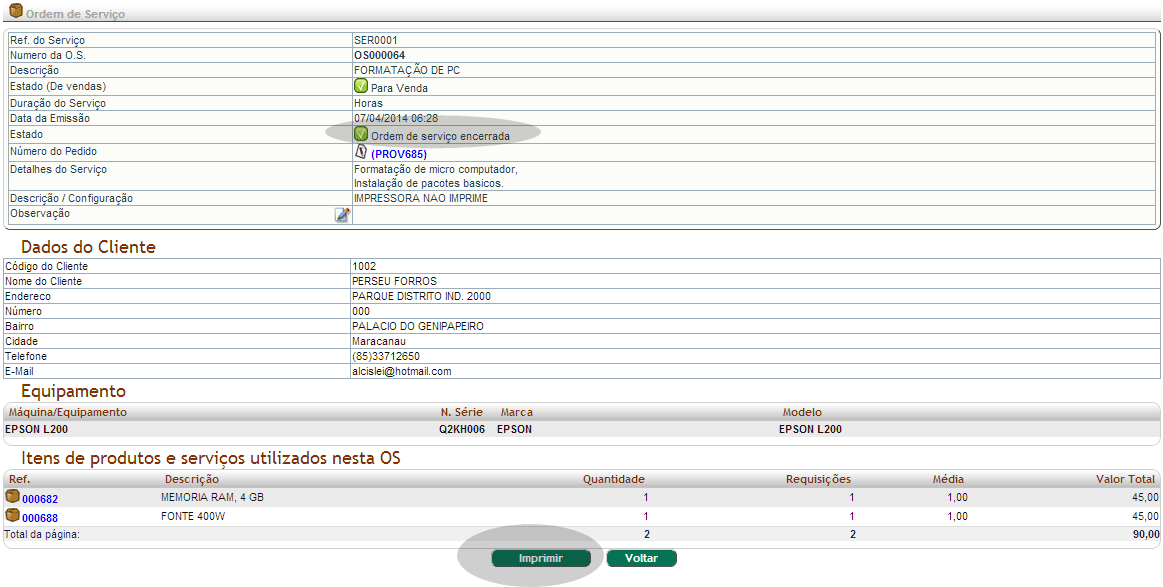
Nesta versão 3.52, o APLWeb agora organiza os arquivos XML´s referentes as Notas Fiscais Eletrônicas que são geradas na operação de faturamento, por subpastas nomeadas por ano, dentro dela outras subpastas com as 3 primeiras letras dos meses referentes a criação de cada arquivo a ser organizado. E agora nesta versão também dentro das pastas dos meses, existe agora a subpasta com o CNPJ, o que facilita a organização dos arquivos quando empresas utilizam o recurso do APLWeb para gerenciar várias filiais e lojas. Ao compactar os arquivos a serem enviados aos contadores, ficaram com a nomenclatura fácil de guardar, que será o CNPJ_mes.zip, esses serão enviados via e-mail direto ao seu contador como será mostrado na vídeo-aula abaixo.
Essa organização acrescentando a subpasta com o CNPJ, só acontece se o parâmetro que se encontra nos Dados da Empresa, mostrado abaixo estiver marcado como SIM, automaticamente o que será mostrado na vídeo-aula acontece. Caso contrário será organizado como era em versões anteriores até a subpasta mês, não organiza até o nível do número do CNPJ.
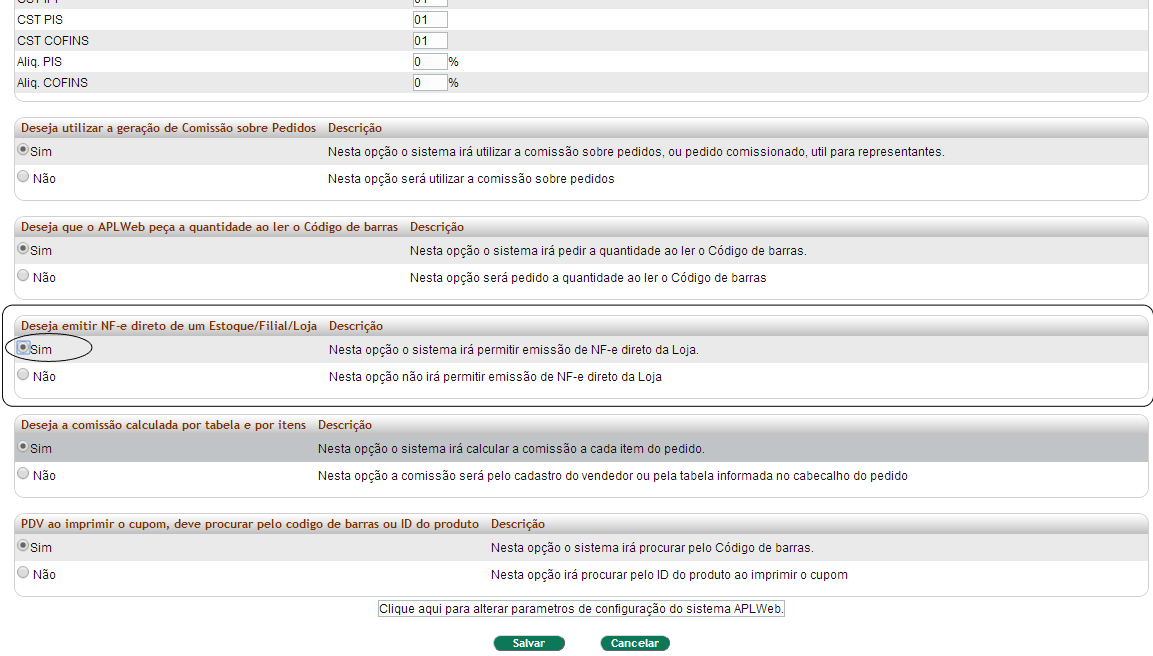
Falhas corrigidas na Versão 3.52
- No recurso anterior de organizar os arquivos existia uma falha, que acontecia frequentemente em vários clientes, gerando também muito suporte. O APLWeb tentava organizar os arquivos XML pela data de emissão, mais para isso ele abria cada arquivo buscando essa informação dentro do mesmo. Agora o APLWeb pega essa informação pela propria data original de criação do arquivo sem precisar abri-lo.
Liberamos a versão 3.51 do APLWeb acrescentando o recurso para alterar o vendedor após a fatura ter sido confirmada, e corrigir a falha existente em um recurso criado a partir da versão 3.5 para informar o vendedor ao concluir a venda direto no caixa. Este recurso foi criado para atender empresas que não usam o pré-pedido que pode ser feito no balcão através de computadores desktops, notebooks, netbooks e tablets, e precisam informar as vendas por vendedor, tanto para comissão quanto para estatísticas de vendas por vendedor. Nesta modalidade o vendedor só é informado ao final da venda, antes de conclui-la, assim também como pode ser informado na mesma tela, o cliente, para armazenar dados de vendas por cliente. Toda essa operação já funcionava perfeitamente em versões anteriores na modalidade de venda onde é utilizado o pré-pedido.
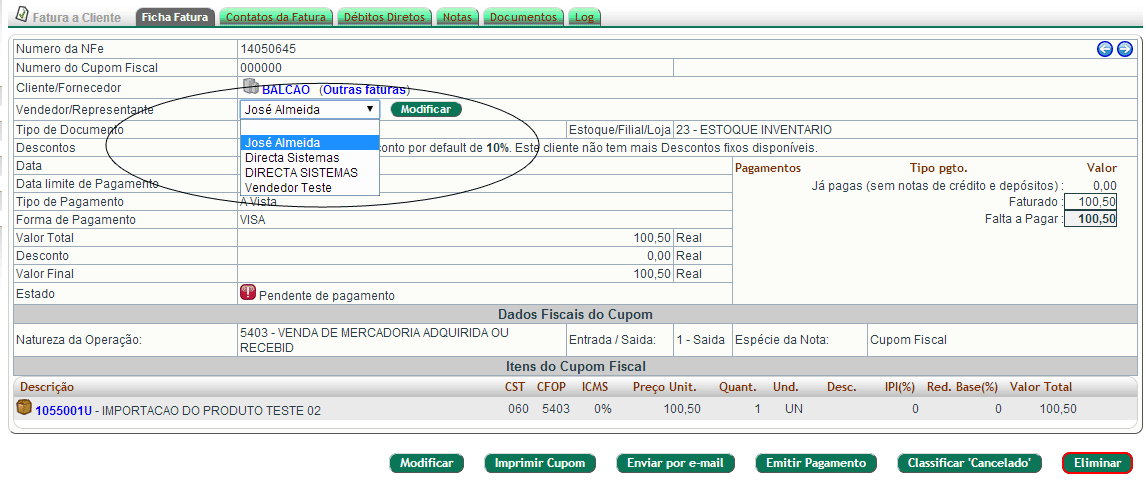
Falhas corrigidas na Versão 3.51
- Existia uma falha ao informar o vendedor no fechamento da venda, quando essa informação era direta no caixa. Ao informar o vendedor o código era sobreposto por outro em vendas feitas simultâneas. Ainda a informação do código do vendedor não estava sendo corretamente gravada.